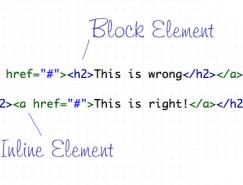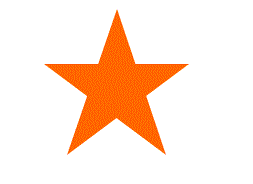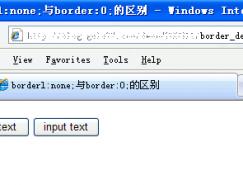<html>
<head>
<title>標題<title>
</head>
<body>..........文件內容..........
</body>
</html>
1.文件標題
<title>..........</title>
2.文件更新--<meta>
【1】10秒后自動更新一次
<meta http-equiv="refresh" content=10>
【2】10秒後自動連結到另一文件
<meta http-equiv="refresh" content="10;URL=欲連結文件之URL">
3.查詢用表單--<isindex>
若欲設定查詢欄位前的提示文字:
<isindex prompt="提示文字">
4.預設的基準路徑--<base>
<base href="放置文件的主機之URL">
版面
1.標題文字 <h#>..........</h#> #=1~6;h1為最大字,h6為最小字
2.字體變化 <font>..........</font>
【1】字體大小 <font size=#>..........</font> #=1~7;數字愈大字也愈大
【2】指定字型 <font face="字型名稱">..........</font>
【3】文字顏色 <font color=#rrggbb>..........</font> rr:表紅色(red)色碼 gg:表綠色(green)色碼 bb:表藍色(blue)色碼
3.顯示小字體 <small>..........</small>
4.顯示大字體 <big>..........</big>
5.粗體字 <b>..........</b>
6.斜體字 <i>..........</i>
7.打字機字體 <tt>..........</tt>
8.底線 <u>..........</u>
9.刪除線 <strike>..........</strike>
10.下標字 <sub>..........</sub>
11.上標字 <sup>..........</sup>
12.文字閃爍效果 <blink>..........</blink>
13.換行 <br>
14.分段 <p>
15.文字的對齊方向 <p align="#"> #號可為 left:表向左對齊(預設值) center:表向中對齊 right:表向右對齊 P.S.<p align="#">之後的文字都會以所設的對齊方式顯示, 直到出現另一個<palign="#">改變其對齊方向,或遇到 <hr>?<h#>標簽時會自動設回預設的向左對齊。
16.分隔線 <hr>
【1】分隔線的粗細 <hr size=點數>
【2】分隔線的寬度 <hr size=點數或百分比>
【3】分隔線對齊方向 <hr align="#"> #號可為 left:表向左對齊(預設值) center:表向中對齊 right:表向右對齊
【4】分隔線的顏色 <hr color=#rrggbb>
【5】實心分隔線 <hr noshade>
17.向中對齊 <center>..........</center>
18.依原始樣式顯示 <pre>..........</pre>
19.<body>指令的屬性
【1】背景顏色 -- bgcolor <body bgcolor=#rrggbb>
【2】背景圖案 -- background <body background="圖形文件名">
【3】設定背景圖案不會卷動 -- bgproperties <body bgproperties=fixed>
【4】文件內容文字的顏色 -- text <body text=#rrggbb>
【5】超連結文字顏色 -- link <body link=#rrggbb>
【6】正被選取的超連結文字顏色 -- vlink <body vlink=#rrggbb>
【7】已連結過的超連結文字顏色 -- alink <body alink=#rrggbb>
20.注解 <!--..........-->21.特殊字元表示法
符 號 語 法
< &lt
> &gt
& &amp
" &quot
空白 &nbsp
圖片
1.插入圖片 <img src="圖形文件名">
2.設定圖框 -- border <img src="圖形文件名" border=點數>
3.設定圖形大小 -- width?height <img src="圖形文件名" width=寬度點數 height=高度點數>
4.設定圖形上下左右留空 -- vspace?hspace <img src="圖形文件名" vspace=上下留空點數 hspace=左右留空點數>
5.圖形附注 <img src="圖形文件名" alt="說明文字">
6.預載圖片
<img src="高解析度圖形文件名" lowsrc="低解析度圖形文件名"> P.S.兩個圖的圖形大小最好一致
7.影像地圖(Image Map) <img src="圖形文件名" usemap="#圖的名稱"> <map name="圖的名稱">
<area shape=形狀 coords=區域座標列表 href="連結點之URL">
<area shape=形狀 coords=區域座標列表 href="連結點之URL">
<area shape=形狀 coords=區域座標列表 href="連結點之URL">
<area shape=形狀 coords=區域座標列表 href="連結點之URL"> </map>
【1】定義形狀 -- shape
shape=rect:矩形 shape=circle:圓形 shape=poly:多邊形
【2】定義區域 -- coords
a.矩形:必須使用四個數字,前兩個數字為左上角座標,后兩個數字為右下角座標
例:<area shape=rect coords=100,50,200,75 href="/URL">
b.圓形:必須使用三個數字,前兩個數字為圓心的座標,最后一個數字為半徑長度
例:<area shape=circle coords=85,155,30 href="/URL">
c.任意圖形(多邊形):將圖形之每一轉折點座標依序填入
例:<area shape=poly coords=232,70,285,70,300,90,250,90,200,78 href="/URL">
表格
1.定義表格 <table>..........</table>
【1】設定邊框的厚度 -- border
<table border=點數>
【2】設定格線的寬度 -- cellspacing
<table cellspacing=點數>
【3】設定資料與格線的距離 -- cellpadding
<table cellpadding=點數>
【4】調整表格寬度 -- width
<table width=點數或百分比>
【5】調整表格高度 -- height
<table height=點數或百分比>
【6】設定表格背景色彩 -- bgcolor
<table bgcolor=#rrggbb>
【7】設定表格邊框色彩 -- bordercolor
<table bordercolor=#rrggbb>
2.顯示格線 <table border>
3.表格標題
<caption>..........</caption>
表格標題位置 -- align
<caption align="#"> #號可為 top:表標題置于表格上方(預設值)
bottom:表標題置于表格下方
4.定義列 <tr>
5.定義欄位 《1》<td>:K左對齊
《2》<th>:K中對齊?粗體
【1】水平位置 -- align <th align="#">
#號可為 left:向左對齊
center:向中對齊 right:向右對齊
【2】垂直位置 -- align <th align="#"> #號可為
top:向上對齊 middle:向中對齊
bottom:向下對齊
【3】欄位寬度 -- width
<th width=點數或百分比>
【4】欄位垂直合并 -- rowspan
<th rowspan=欲合并欄位數>
【5】欄位橫向合并 -- colspan
<th colspan=欲合并欄位數>
清單
一、目錄式清單
<dir> <li>項目1 <li>項目2 <li>項目3 </dir> P.S.目錄式清單每一個項目不能超過20個字元(即10個中文字)
二、選項式清單 <menu> <li>項目1 <li>項目2 <li>項目3 </menu>
三、有序號的清單 <ol> <li>項目1 <li>項目2 <li>項目3 </ol>
【1】序號形式 -- type <ol type=#>或<li type=#> #號可為 A:表以大寫英文字母A?B?C?D...做為項目編號 a:表以小寫英文字母a?b?c?d...做為項目編號 I:表以大寫羅馬數字做為項目編號 i:表以小寫羅馬數字做為項目編號 1:表以阿拉伯數字做為項目編號(預設值)
【2】起始數字 -- start <ol start=欲開始計數的序數>
【3】指定編號 -- value <li value=欲指定的序數>
四、無序號的清單 <ul> <li>項目1 <li>項目2 <li>項目3 </ul>
【1】項目符號形式 -- type <ul type=#>或<li type=#> #號可為 disc:實心圓點(預設值) circle:空心圓點 square:實心方塊
【2】原始清單 -- plain <ul plain>
【3】清單排列方式 -- warp 《1》清單垂直排列 <ul warp = vert> 《2》清單水平排列 <ul warp = horiz>
五、定義式清單 <dl> <dt>項目1 <dd>項目1說明 <dt>項目2 <dd>項目2說明 <dt>項目3 <dd>項目3說明 </dl>
緊密排列 -- compact <dl compact> P.S.如此可使<dt>的內容與<dd>的內容在同一行,僅 以數格空白相隔而不換行,但若<dt>的文字超過一 定的長度后,compact的作用就消失了!
表單
一、基本架構 <form action="處理資料用的CGI程式之URL"或"mailt電子信箱的URL" method="get或post"> .......... .......... .......... </form>
二、輸入文件型表單 <form action="URL" method="post"> <input> <input> .......... .......... </form>
【1】欄位類型 -- type <input type=#> #號可為 text:文字輸入 password:密碼 checkbox:多選鈕 radio:單選鈕 submit:接受按鈕 reset:重設按鈕 image:圖形鈕 hidden:隱藏欄位
【2】欄位名稱 -- name <input name="資料欄名"> P.S.若type為submit?reset則name不必設定
【3】文件上的預設值 -- value <input value="預設之字串">
【4】設定欄位的寬度 -- size <input size=字元數>
【5】限制最大輸入字串的長度 -- maxlength <input maxlength=字元數>
【6】預設checkbox或radio的初值 -- checked <input type=checkbox checked> <input type=radio checked>
【7】指定圖形的URL -- src <input type=image src="圖檔名">
【8】圖文對齊 -- align <input type=image align="#"> #號可為 top:文字對齊圖片之頂端 middle:文字對齊圖片之中間 buttom:文字對齊圖片之底部
三、選擇式表單 <form action="URL" method="post"> <select> <option> <option> .......... .......... </select> </form>
A、<select>的屬性
【1】欄位名稱 -- name <select name="資料欄位名">
【2】設定顯示的選項數 -- size <select size=個數>
【3】多重選項 -- multiple <select multiple>
B、<option>的屬性
【1】定義選項的傳回值 -- value <option value="傳回值">
【2】預先選取的選項 -- selected <option selected>
四、多列輸入文字區表單 <form action="URL" method="post"> <textarea> .......... .......... </textarea> </form>
【1】文字區的變數名稱 -- name <textarea name=變數名稱>
【2】設定文字輸入區寬度 -- cols <textarea cols=字元數>
【3】設定文字輸入區高度 -- rows <textarea rows=列數>
【4】輸入區設定預設字串 <textarea> 預設文字 </textarea>
【5】自動換行與否 -- wrap <textarea wrap=#> #號可為 off:表輸入的文字超過欄寬時,不會自動換行(預設值) virtual:表輸入的文字在超過欄寬時會自動換行
鏈接
一、連結至其他文件 <a href="/URL">說明文字或圖片</a>
二、連結至文件內之某一處(外部連結)
《1》起點
<a href="檔名#名稱">..........</a>
《2》終點 <a name="名稱">
三、frame的超連結
【1∷?糶碌匿?榔骼聰允玖?崳募?-- _blank <a href="/URL" target=_blank>
【2】顯示連結文件於目前的frame -- _self <a href="/URL" target=_self>
【3】以上一層的分割視窗顯示連結文件 -- _parent <a href="/URL" target=_parent>
【4】以全視窗顯示連結文件 -- _top <a href="/URL" target=_top>
【5】以特定視窗顯示連結文件 --<a href="/URL" target="特定視窗名稱">
FRAME
一、分割視窗指令 <frameset>..........</frameset>
【1】垂直(上下)分割 -- rows
<frameset rows=#> #號可為點數:如欲分割為100,200,300三個視窗,則
<frameset rows=100,200,300>;亦可以*號代表,如<frameset rows=*,500,*>
百分比:如<frameset rows=30%,70%>,各 項總和最好為100%
【2】水平(左右)分割 -- cols <frameset cols=點數或百分比>
二?指定視窗內容 -- <frame>
<frameset cols=30%,70%> <frame> <frame> </frameset>
【1】指定視窗的文件名稱 -- src <frame src=HTML檔名>
【2】定義視窗的名稱 -- name
<frame name=視窗名稱>
【3】設定文件與上下邊框的距離 -- marginheight
<frame marginheight=點數>
【4】設定文件與左右邊框的距離 -- marginwidth
<frame marginwidth=點數>
【5】設定分割視窗卷軸 -- scrolling
<frame scrolling=#> #號可為 yes:固定出現卷軸
no:不出現卷軸 auto:自動判斷文件大小需不需要卷軸(預設值)
【6】鎖住分割視窗的大小 -- noresize <frame noresize>
推薦設計

優秀海報設計精選集(8)海報設計2022-09-23

充滿自然光線!32平米精致裝修設計2022-08-14

親愛的圖書館 | VERSE雜誌版版式設計2022-07-11

生活,就該這麼愛!2022天海報設計2022-06-02
最新文章
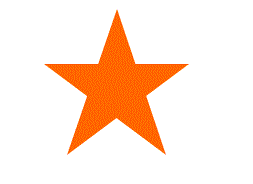
帶你輕鬆打開SVG動畫的大HTML教程2016-06-08
36個重要的HTML標簽HTML教程2012-05-15
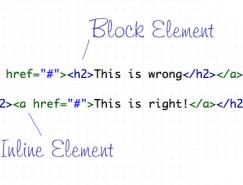
10個最容易犯的HTML標簽錯HTML教程2010-09-11
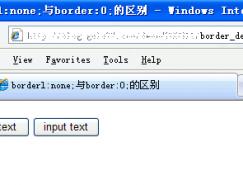
border:none;與border:0;的區別HTML教程2009-11-26